
Zadnje ažurirano dana

Ako vam je dosta neželjene pošte s određene domene na Gmailu, tu domenu možete potpuno blokirati. Saznajte kako u ovom vodiču.
Nitko ne želi spam e-poštu. Neželjena pošta puni naše pretince s pristiglom poštom iritantnim i često opasnim porukama koje ugrožavaju naše podatke. Čak i ako je e-mail siguran, to ne znači da je to e-mail koji želimo primiti.
Nažalost, neke e-poruke su gore od drugih. Ako ih želite zaustaviti, pokušajte blokirati domenu na Gmailu. Ovo će zaustaviti bilo koju e-poštu koja vam stiže s cijele domene—savršeno za blokiranje uznemirujuće e-pošte od tvrtke, na primjer.
Ako želite blokirati domenu na Gmailu, slijedite korake u nastavku.
Blokiranje pojedinačnih adresa e-pošte u Gmailu
Blokiranje pojedinačnih adresa e-pošte na Gmailu jednostavan je postupak koji vam može pomoći da izbjegnete neželjene poruke e-pošte od određenih pošiljatelja. Ako želite izbjeći blokiranje cijele domene, možete upotrijebiti ove korake za blokiranje pojedinačne adrese e-pošte.
Možda ćete to moći učiniti samo ako pošiljatelj koristi dobro poznatu domenu, na primjer (kao što je outlook.com ili gmail.com).
Da biste blokirali adresu e-pošte na Gmailu, slijedite ove korake:
- Otvori Gmail web mjesto u svom pregledniku i prijavite se.
- Otvorite e-poštu koju želite blokirati.
- Kliknite na Više (ikona s tri točke).
- Izaberi Blokiraj [pošiljatelja] od opcija.
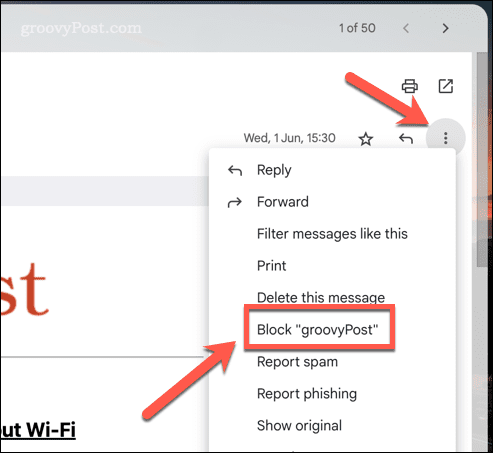
U ovom trenutku je adresa e-pošte pošiljatelja blokirana. Sve buduće e-poruke tog pošiljatelja automatski će se premjestiti u mapu neželjene pošte.
Imajte na umu da će se blokiranjem adrese e-pošte blokirati samo poruke e-pošte s te određene adrese, a ne s cijele domene. Ako želite blokirati e-poštu s cijele domene, morat ćete upotrijebiti donju metodu.
Stvaranje filtra za blokiranje domena u Gmailu
Najbolji način za blokiranje domena na Gmailu je stvaranje filtra za automatsko brisanje ili označavanje neželjene e-pošte s tih specifičnih domena. Ovo je dobar način da se pobijedi neželjena pošta koja koristi pošiljatelje koji se stalno mijenjaju, na primjer.
Za izradu filtra za blokiranje domena u Gmailu:
- Otvori Gmail web mjesto i prijavite se.
- Klikni na ikona zupčanika u gornjem desnom kutu web stranice Gmail.
- Na skočnom izborniku odaberite Pogledajte sve postavke.
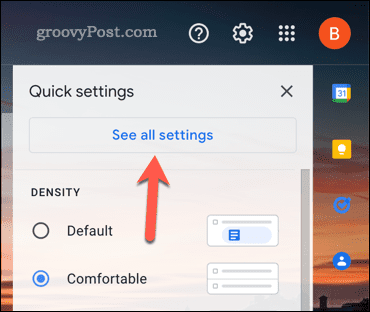
- Ispod Filtri i blokirane adrese karticu u postavke izborniku kliknite na Napravi novi filtar opcija.
- u Iz polje unesite domenu koju želite blokirati (npr. primjer.com ili *@example.com).
- Odaberite radnju koju želite poduzeti (npr. Obriši). Također možete označiti e-poštu kao neželjenu poštu ili preskočiti pristiglu poštu i arhivirati je.
- Klik Stvori filtar za spremanje filtera.
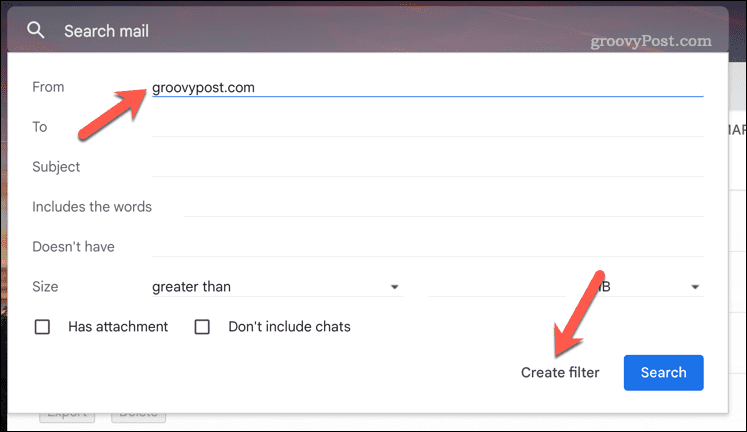
- Zatim odaberite Izbrisatito ili jednu od alternativnih opcija, a zatim pritisnite Stvori filtar.
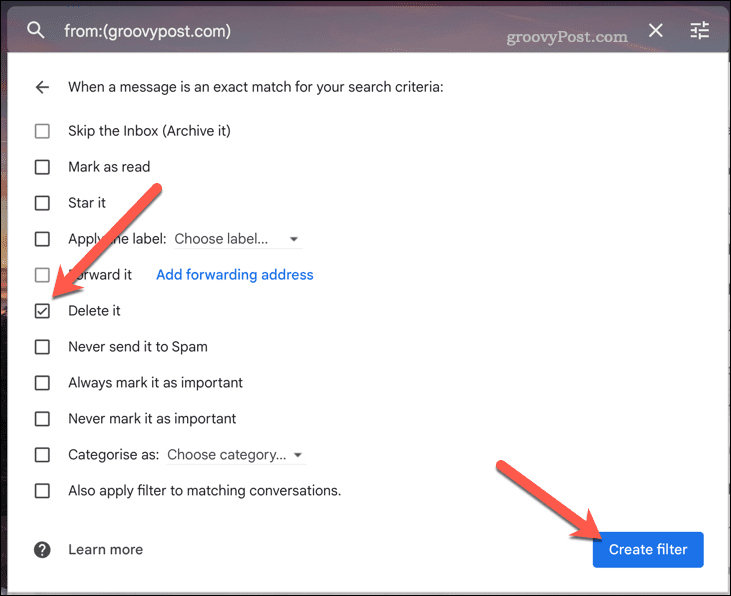
Nakon što stvorite filtar, Gmail će automatski izbrisati ili označiti kao neželjenu poštu sve poruke e-pošte s domene koju ste naveli. Možete izraditi dodatne filtre za druge domene koje vam stvaraju smetnje u čišćenju pristigle pošte.
Možete povremeno provjeravati mapu s neželjenom poštom kako biste bili sigurni da filtar radi prema očekivanjima. Ako trebate zaustaviti blokadu, vratite se na postavke Gmaila da biste u bilo kojem trenutku uklonili filtar.
Upravljanje Vašim Gmail Inboxom
Koristeći gore navedene korake, moći ćete s lakoćom blokirati domenu na Gmailu. Time ćete spriječiti primanje e-pošte s privatnih domena. Međutim, u pravilu bismo vam vjerojatno preporučili da izbjegavate blokiranje velikih domena poput gmail.com ili outlook.com.
Želite još savjeta za upravljanje pristiglom pošti na Gmailu? Ako redovito šaljete e-poštu grupi korisnika, izraditi grupni popis e-pošte u Gmailu da ti bude lakše u budućnosti.
Mogli biste također sakriti e-poštu u Gmailu kako bi vam pomogao ograničiti e-poštu koju vidite u svojoj pristigloj pošti, a da ne idete toliko daleko da ih blokirate. Ako imate problema s pronalaženjem e-poruka koje želite, uvijek možete koristiti Gmail oznake kako bismo ih bolje kategorizirali.
Kako pronaći ključ proizvoda za Windows 11
Ako trebate prenijeti ključ proizvoda za Windows 11 ili vam je samo potreban za čistu instalaciju OS-a,...
Kako očistiti Google Chrome predmemoriju, kolačiće i povijest pregledavanja
Chrome izvrsno pohranjuje vašu povijest pregledavanja, predmemoriju i kolačiće za optimizaciju rada vašeg preglednika na mreži. Njen način...


